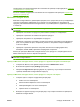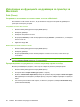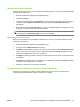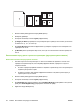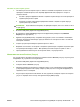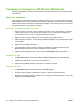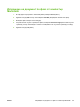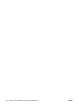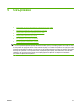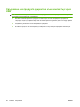HP LaserJet M2727 MFP Series - User Guide
Сканиране от продукта и HP Director (Macintosh)
За повече информация за задачите и настройките, описани в този раздел, вж. онлайн помощта
за HP Director.
Задачи за сканиране
За да сканирате в софтуерна програма, сканирайте елемент, като използвате самата програма.
Всяка TWAIN-съвместима програма може да сканира изображение. Ако програмата не е TWAIN-
съвместима, запишете сканираното изображение във файл, и след това поставете, отворете или
импортирайте файла в софтуерната програма.
Използване на сканиране страница по страница
1. Вдигнете капака на плоския скенер
и заредете оригинала, който ще сканирате, с лицевата
страна надолу върху плоския скенер, като горният ляв ъгъл на документа трябва да е в
долния десен ъгъл на стъклото. Затворете внимателно капака.
2. Щракнете два пъти върху препратката към HP Director върху работния плот.
3. Щракнете върху HP Director, и след това върху Scan (Сканиране), за да отворите
диалоговия
прозорец HP.
4. Щракнете върху Scan (Сканиране).
5. За да сканирате няколко страници, заредете следващата страница и щракнете върху
Scan (Сканиране). Повторете, докато сканирате всички страници.
6. Щракнете върху Finish (Готово) и след това върху Destinations (Местоназначения).
Сканиране във файл
1. От Destinations (Местоназначения) изберете Save To File(s) (Запиши във файл(ове)).
2. Задайте име
на файла и посочете местоназначението.
3. Щракнете върху Save (Запиши). Оригиналът се сканира и записва.
Сканиране към имейл
1. От Destinations (Местоназначения) изберете E-mail (Имейл).
2. Отваря се празен имейл, а сканираният документ е даден като прикачен файл.
3. Въведете получател за имейла, добавете текст или други прикачени файлове, и след това
щракнете върху
Send (Изпрати).
44 Глава 4 Използване на продукта с Macintosh BGWW